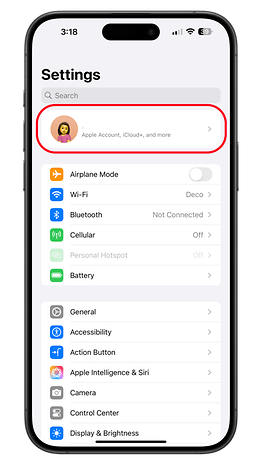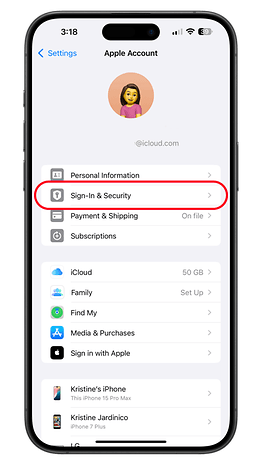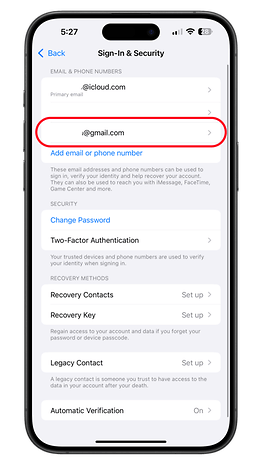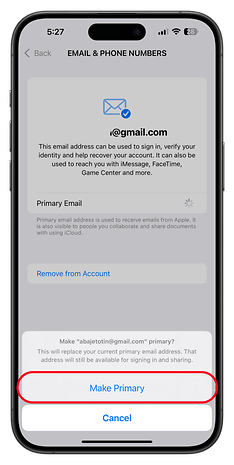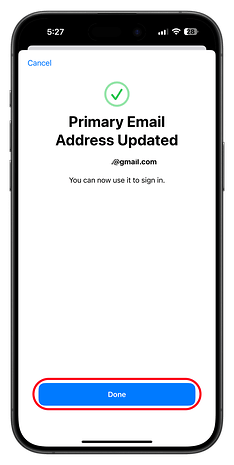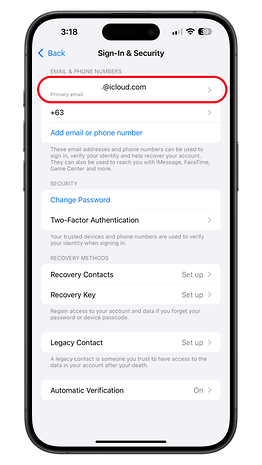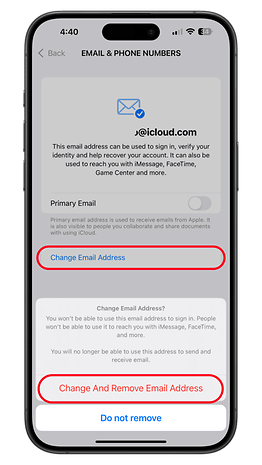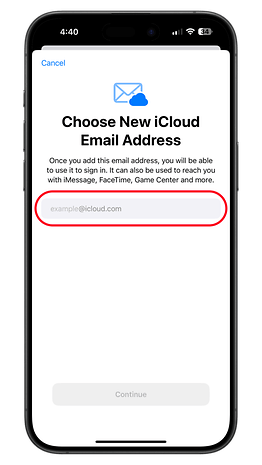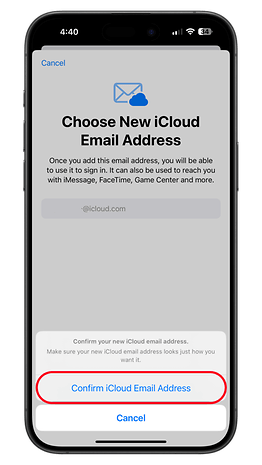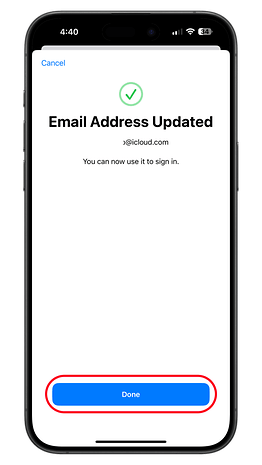Освен функциите на Apple Intelligence AI, iOS 18.1 донесе и други малки подобрения, които може да са по-полезни за много потребители. Това включва новата възможност за промяна на основния имейл адрес и неговото потребителско име, свързано с вашия акаунт в Apple.
С по-старите версии на iOS потребителите остават с първия iCloud имейл адрес, който са създали в своя Apple акаунт. Това потребителско име за имейл адрес се вижда при изпращане на имейли и сътрудничество с различни услуги на Apple. Потребителят има единствената възможност да използва псевдоним или да го изтрие изцяло и да създаде нов имейл адрес с различна табелка с име върху него. Оказва се, че това най-накрая се променя в iOS 18.1.
Както беше забелязано от MacRumors, най-новата бета версия на iOS 18.1 вече позволява на потребителите да променят или премахват основния си iCloud имейл адрес, без първо да го изтриват.
Задайте нов основен iCloud имейл и променете потребителското име на имейла
Точно в настройките на акаунта се добавя нов превключвател за промяна на състоянието на съществуващ основен iCloud имейл адрес и задаване на нов основен имейл, който да бъде свързан с вашия акаунт в Apple. Задаването на нов основен имейл адрес няма да изтрие стария и поддържа задаване на имейл адреси на трети страни, както тествахме.
Заедно с него има нов бутон за промяна на потребителското име на имейл адреса, но това ще премахне стария имейл адрес от процеса на влизане, FaceTime, iMessage и други услуги, с които е бил използван. Не забравяйте, че тук можете да промените само потребителското име на имейл адреса с разширения на домейни iCloud.com и me.com.
Как да зададете нов основен iCloud имейл адрес
Преди да промените основния си имейл адрес, трябва вече да подготвите и добавите новия имейл адрес към раздела Имейл и телефонни номера. Ако имате готов, следвайте стъпките по-долу.
- Отворете Настройки на вашия iPhone.
- Докоснете вашето име или акаунт.
- Докоснете Вход и сигурност.
- Изберете новия имейл от списъка с имейли и телефонни номера.
- Включете бутона Основен, за да го направите основен имейл.
- Докоснете Направи основен, за да потвърдите.
- Потвърдете с FaceID или TouchID, за да завършите.
- Докоснете Готово, за да завършите.
Тук тествахме смяната на основния iCloud имейл адрес с Gmail. Освен това изисква няколко проверки, включително забавяне на сигурността при добавяне на нов имейл адрес, ако сте включили защитата от откраднато устройство на вашия iPhone.
Как да промените потребителското име на вашия iCloud имейл адрес
Ако възнамерявате да промените потребителското име на стария си iCloud имейл адрес, това също е възможно. Функцията все още може да бъде достъпна в същите настройки.
- Отворете Настройки на вашия iPhone.
- Докоснете вашето име или акаунт.
- Изберете Вход и сигурност.
- Изберете iCloud имейл адреса, който искате да промените.
- Докоснете бутона Промяна на имейл адрес.
- Въведете новото си имейл потребителско име.
- Докоснете Потвърждаване на iCloud имейл адрес, за да потвърдите.
- Сега докоснете Готово, за да завършите настройката.
Вашият нов номиниран iCloud имейл адрес се отразява автоматично в имейлите, съобщенията и приложенията FaceTime. Името на вашия акаунт в Apple и други подробности не се засягат, когато промените имейл манипулатора тук, въпреки че това може да засегне предишни документи, които са споделени с вас.
Чакали ли сте тази функция на iOS на вашия iPhone? Смятате ли, че това е важно във вашия случай? Нека чуем вашите мисли в коментарите.
Чрез: MacRumors